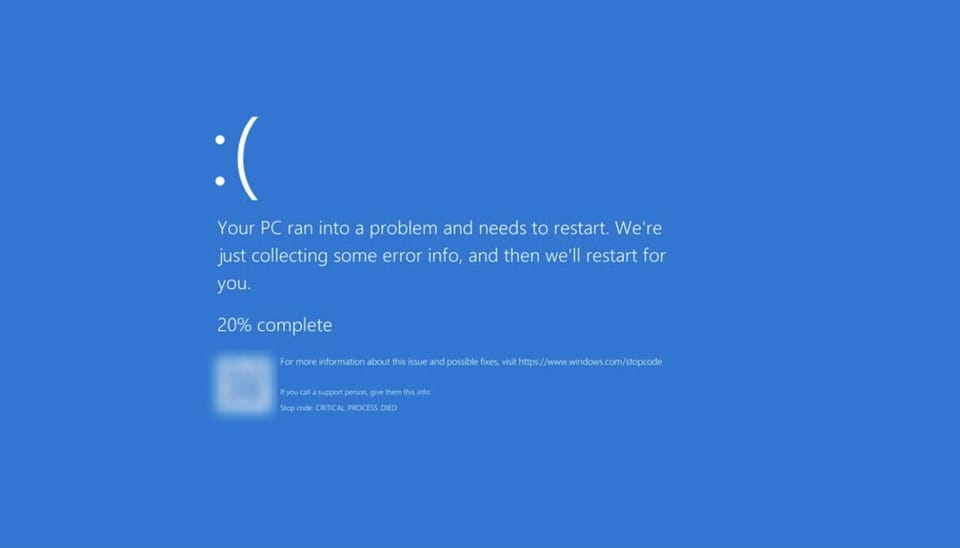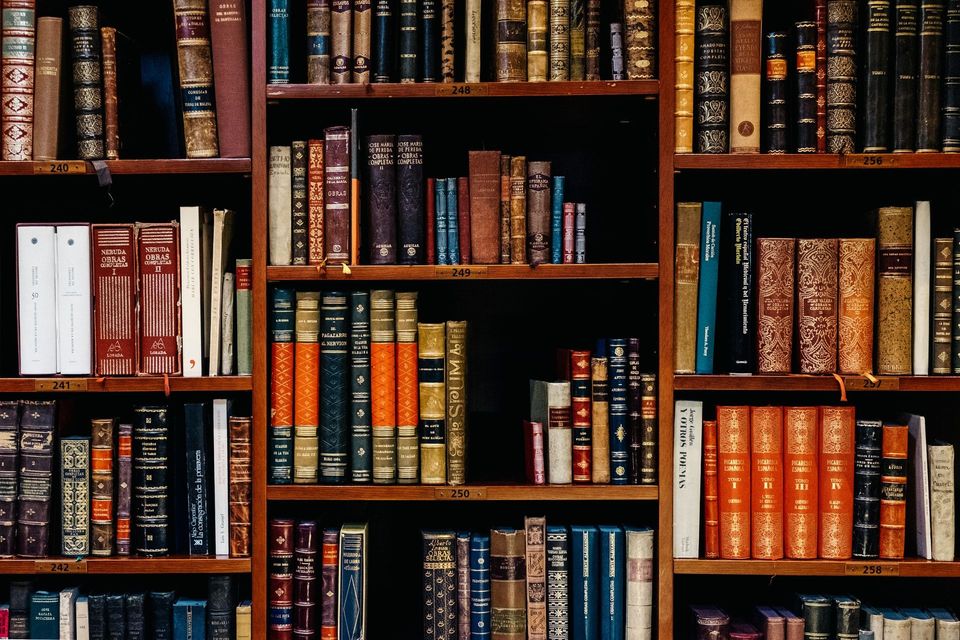Reparar el Boton Inicio en Windows 11
Puede suceder que el menú de inicio en Windows 11 deje de funcionar de repente, lo que hace que realizar tareas regulares sea un poco más complicado. Aprende aquí como solucionar el error. Botón de Inicio deja de funcionar en Windows 11
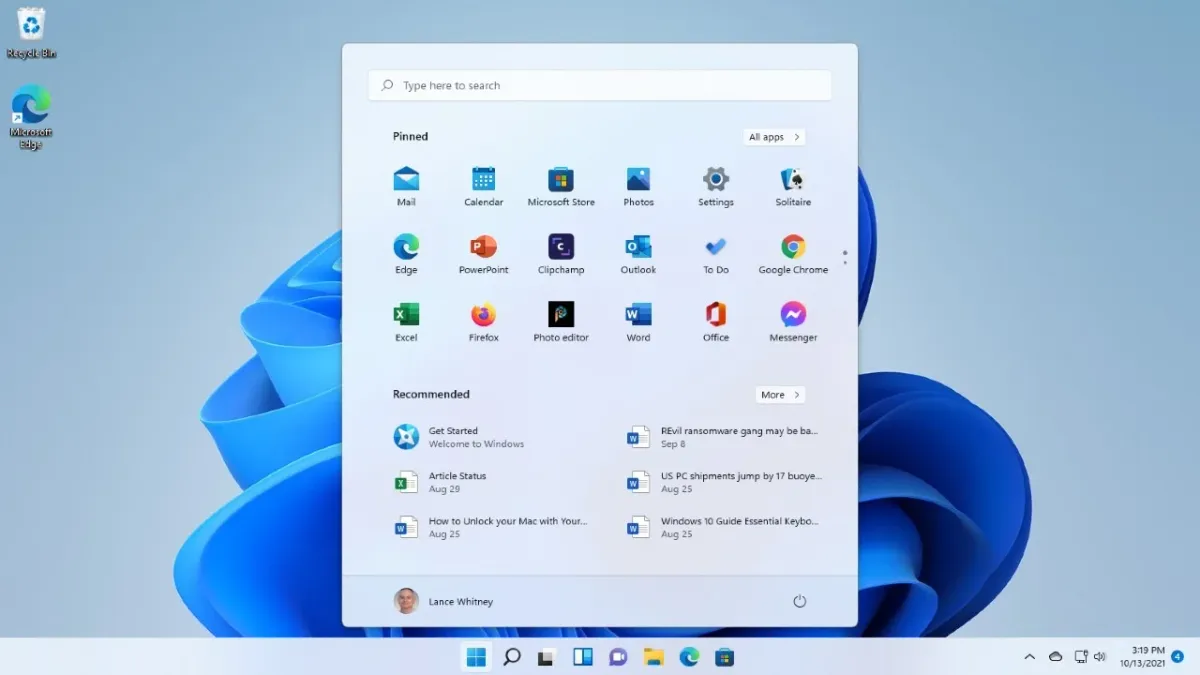
Durante años, Windows ha estado promocionando su conjunto de nuevas características y mejoras, afirmando que están a solo un clic de distancia en el menú de inicio. Pero, ¿qué pasa si el menú de inicio deja de abrirse para ti? Bueno, puede suceder que el menú de inicio en Windows 11 deje de funcionar de repente, lo que hace que realizar tareas regulares sea un poco más complicado.
Si el Menú de Inicio no se abre para ti en Windows 11, entonces aquí te presento una solución que pienso debería funcionarte.
Utilizar el DISM y el SFC para solucionar errores en los archivos de Windows
DISM (Administración y Mantenimiento de Imágenes de Implementación) y SFC (Comprobador de Archivos del Sistema) son dos de las herramientas más potentes para identificar y reparar instalaciones corruptas de Windows. Estas herramientas se pueden utilizar tanto con el Símbolo del sistema como con Windows PowerShell. Para esta guía, las usaremos con el Símbolo del sistema.
Comencemos con DISM. DISM se puede utilizar para obtener copias frescas de archivos corruptos de Windows.
Presiona la tecla Win + r para abrir el cuadro de Ejecución, escribe cmd y luego presiona Ctrl + Shift + Enter juntos (en lugar de presionar enter) para abrir el Simbolo del Sistema como administrador.
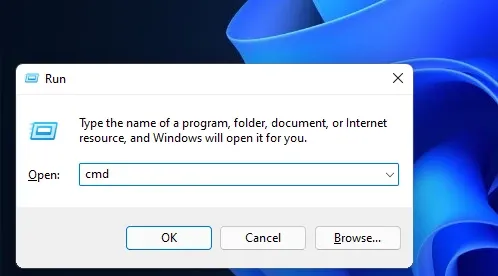
Una vez dentro del terminal que se a abierto con privilegios administrativos procederemos a ejecutar el siguiente comando:
DISM /Online /Cleanup-Image /RestoreHealthDISM ahora intentará restaurar los archivos corruptos (si los hay) de tu instalación actual solicitando una copia fresca de ese archivo desde Windows Update. Todo el proceso tomará unos ~15-20 minutos. Ten en cuenta que debes tener una conexión estable a internet para poder obtener los archivos desde Windows Update.
Así es como luce el comando en acción.
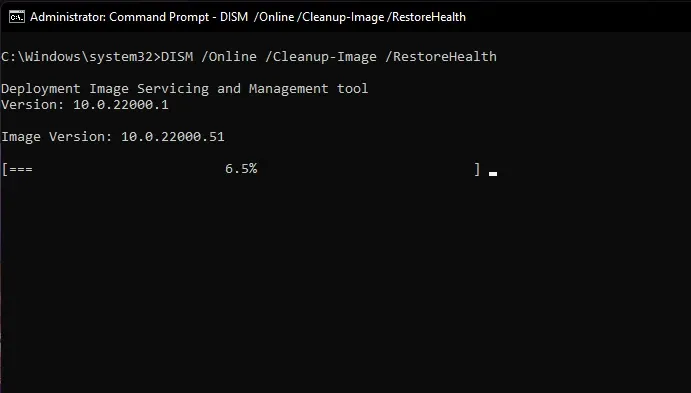
Cuando el comando a terminado debes encontrar una ventana como esta.
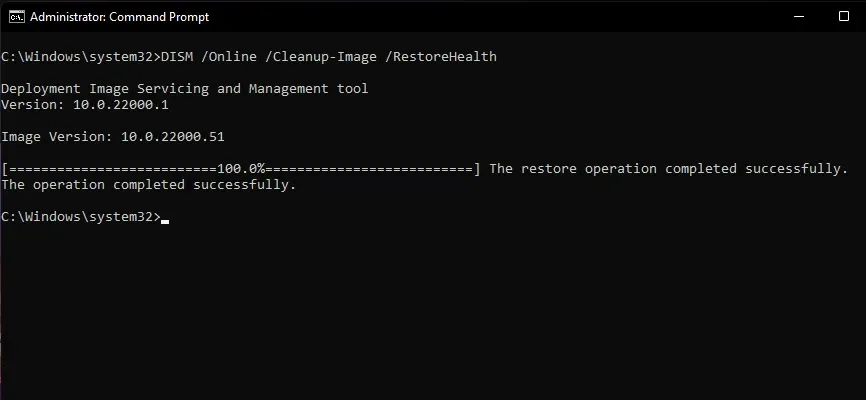
No cierres la ventana, el proceso aún no ha terminado pues procederemos a ejecutar el comando SFC. El mismo verificará la integridad de los archivos de Windows para corregir posible errores.
sfc /scannowSi todo esta bien vas a recibir una ventana como esta.
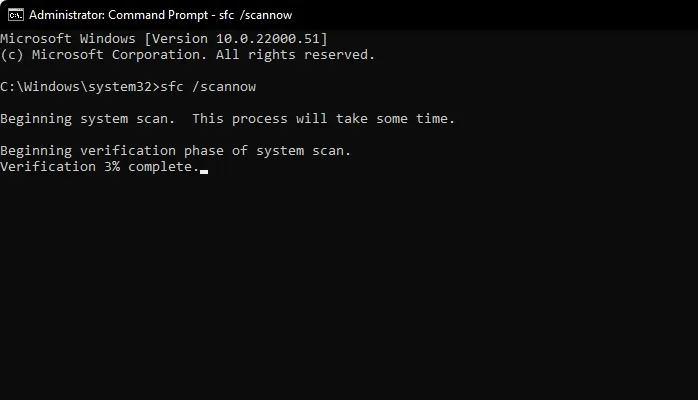
En tu caso puede que recibas algún mensaje de que se han corregido archivos si es que estás teniendo el problema que te trajo a leer este post.
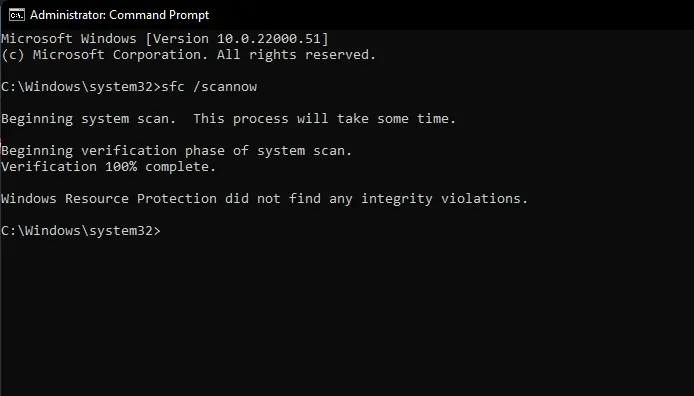
Ahora deberías reiniciar el sistema, si todo a salido bien el botón de inicio debería funcionar correctamente.
Espero que este mini tutorial te sirva, si es así deja un comentario.